
|
Eine Funktion aus Visual Studio Code in Azure veröffentlichen |
Scroll |
So veröffentlichen Sie eine Funktion aus dem Visual Studio-Code in Azure:
1. Melden Sie sich bei Azure an, indem Sie in der Aktivitätsleiste auf das Azure-Symbol klicken und dann "Bei Azure anmelden…" wählen.
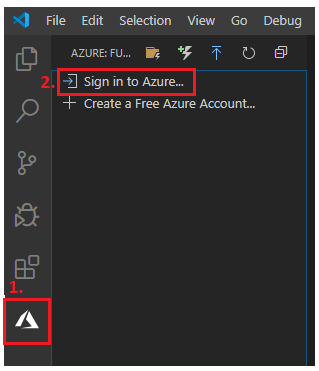
Wenn ein Fehler in Bezug auf ms-vscode.csip angezeigt wird, können Sie die folgende Korrektur verwenden:

Suchen Sie <Projektname>.code-workspace und ersetzen Sie die Codezeilen
"extensions": {
"recommendations": [
"ms-vscode.csharp"
]
}
durch die Codezeilen
"extensions": {
"recommendations": [
"ms-dotnettools.csharp"
]
}
|
|---|
